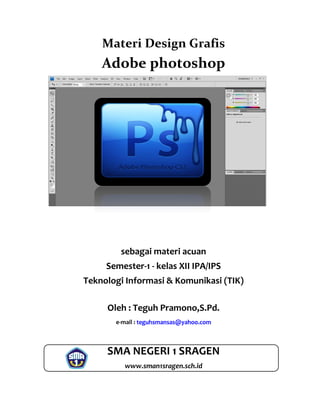
Suplemen materi photo shop xii-0
- 1. Materi Design Grafis Adobe photoshop sebagai materi acuan Semester-1 - kelas XII IPA/IPS Teknologi Informasi & Komunikasi (TIK) Oleh : Teguh Pramono,S.Pd. e-mail : teguhsmansas@yahoo.com SMA NEGERI 1 SRAGEN www.sman1sragen.sch.id
- 2. Suplemen materi Adobe PhotoShop – TIK_XII - SMA N 1 Sragen Hal- 2 Mengenal Adobe PhotoShop Adobe photoshop atau biasa disebut Photoshop adalah sebuah software pengolah grafis (tampilan teks maupun gambar) buatan Adobe Systems yang dikhususkan untuk pengeditan foto/gambar dan pembuatan efek. Program ini dikembangkan oleh Thomas Knoll, mahasiswa PhD di Universitas Michigan sejak tahun 1987, yang kemudian diberi nama PhotoShop. PhotoShop 1.0 dirilis pada 1990 khusus untuk Macintosh. Sejak dirilisnya PhotoShop versi 1.0 tahun 1990 diikuti oleh versi-versi berikutnya, yaitu : Versi 1.0 2.0 2.5 3 4 5 6 7 Tahun 1990 1991 1993 1994 1996 1998 2000 2002 Ikon Mulai versi kedelapan aplikasi ini disebut dengan nama Photoshop CS (Creative Suite), versi sembilan disebut Photoshop CS2, dan berikutnya sbb : Versi CS (8.0) CS2 (9.0) CS3 (10.0) CS4 (11.0) CS5 (12.0) Tahun 2003 2005 2006 2008 2010 Ikon Photoshop tersedia untuk Microsoft Windows, Mac OS X, dan Mac OS; versi 9 ke atas juga dapat digunakan oleh sistem operasi lain seperti Linux dengan bantuan perangkat lunak tertentu seperti CrossOver. Adobe Photoshop Creative Suite ini sangat ideal untuk : - Fotografer (fotographer) - Perancang Grafik (graphic designer) - Perancang Web (web designer) - Penyedia layanan cetak (print service provider) Photoshop dapat menerima penggunaan beberapa model warna: RGB color model Lab color model CMYK color model Grayscale Bitmap Duotone
- 3. Suplemen materi Adobe PhotoShop – TIK_XII - SMA N 1 Sragen Hal- 3 Format File Photoshop memiliki kemampuan untuk membaca dan menulis gambar berformat raster dan vektor seperti .png, .gif, .jpeg, dan lain-lain. Photoshop juga memiliki beberapa format file khas: .PSD (Photoshop Document) format yang menyimpan gambar dalam bentuk layer, termasuk teks, mask, opacity, blend mode, channel warna, channel alpha, clipping paths, dan setting duotone. .PSB' adalah versi terbaru dari PSD yang didesain untuk file yang berukuran lebih dari 2 GB .PDD adalah versi lain dari PSD yang hanya dapat mendukung fitur perangkat lunak Photshop Deluxe. PhotoShop dapat menyimpan file dalam berbagai macam ekstensi/format antara lain : BMP : Bitmap adalah format bawaan dari MS Paint yang ada di Windows, kelemahan format BMP ukurannya agak besar daripada file file lainnya. GIF : Graphics Interchange Format (GIF), ukuran file-nya relatif kecil sehingga mempermudah proses tranfer (upload), kekurangan pada file GIF ini hanya mampu menggunakan 256 variasi warna. PDF : Portable Document Format (PDF. PICT : adalah format bawaan dari Macintos. PNG : dapat menyimpan gambar dengan kombinasi hingga mencapai 16 juta warna. JPG/JPEG : Joint Photographic Expert Group, Format file ini mampu menyimpan gambar dengan mode warna RGB, CMYK, dan Grayscale. TIF : Tagged Image Format File, Format file ini mampu menyimpan gambar dengan kualitas hingga 32 bit. Manfaat Adobe Photoshop Membuat tulisan dengan effect tertentu. Photoshop dapat mengubah bentuk tulisan menjadi lebih kreatif dan inovatif dengan tool effect yang ada didalamnya. Membuat tekstur dan material yang beragam. Dengan langkah-langkah tertentu, seorang Desainer dapat membuat gambar misalnya daun, logam, air, dan bermacam gambar lainnya. Mengedit foto dan gambar yang sudah ada. Ada desain grafis vector and vexel. Adobe menyediakan filter "reduce grain" (mengurangi grain) yang dapat membantu mengoptimalkan foto yang diambil pada kondisi kekurangan cahaya. Memproses materi Web. Photoshop juga digunakan untuk keperluan web, misalnya: kompresi file gambar agar ukurannya lebih kecil, memotong gambar kecil-kecil (slice), dan membuat web photo gallery. Dengan Adobe Image Ready, gambar yang sudah ada bisa dibuat untuk keperluan web, misalnya menjadi rollover dan animasi GIF. Fotografer (fotographer) Merancang grafik (graphic designer) dan merancang web (web designer) menggunakan gerakan secara 3D Penyedia layanan cetak (print service provider) Mengolah film, video, dan multimedia secara profesional
- 4. Suplemen materi Adobe PhotoShop – TIK_XII - SMA N 1 Sragen Hal- 4 KOMPONEN PADA JENDELA UTAMA PHOTOSHOP. Keterangan : Title bar => merupakan judul aplikasi yang sedang dijalankan Menu bar => deretan menu yang dipersiapkan untuk membantu dalam melakukan editing pada gambar. Options bar => suatu perlengkapan yang ditampilkan untuk melengkapi pilihan suatu tombol pada toolbox. Palette => berisi jendela-jendela kecil berisi kumpulan grup palet yang terdiri dari grup (Navigator, Info, Histogram), grup (Color Swatches, Brushes), grup (Layer, Chanel, Path), grup (History dan Action). Image/Kanvas =>menampilkan gambar yangsedang dibuatataudisunting. Toolbox => berisi tool-tool yang digunakan untuk membuat dan melakukan editing pada suatu gambar. MENU UTAMA PADA PHOTOSHOP CS3 1. File : Berkaitan dengan penanganan file seperti membuat, menampilkan, menyimpan, mencetak, mengimpor, maupun mengekspor gambar, seerta keluar program. 2. Edit : Berkaitan dengan pilihan-pilihan seperti, copy, paste, dan tool tool untuk modifikasi gambar. Tool-tool dibagian edit sebagian besar sudah diwakili oleh toolbox dan pallete. 3. Image : Berkaitan dengan editing image, bagian-bagian penting pada menu ini a.l. : Mode, untuk menentukan mode dari gambar. Adjustments, untuk memanipulasi pewarnaan pada gambar, seperti mengatur warna, hue/saturation, brightness/contrast, ukuran, dll. Duplicate, digunakan untuk menduplikat gambar yang sudah dibuat. Image size, untuk mengubah ukuran gambar baik memperbesar maupun memperkecil. Title Bar Menu Bar Option Bar Tool Box Pallete Gambar/ Image / Kanvas
- 5. Suplemen materi Adobe PhotoShop – TIK_XII - SMA N 1 Sragen Hal- 5 Canvas size, untuk mengubah ukuran kertas. Pengubahan ukuran kertas tidak akan berpengaruh pada ukuran gambar. Rotate canvas, untuk memutar gambar, serta mencerminkan baik secara horisontal maupun vertikal. 4. Layer : Berkaitan dengan manajemen layer pada image, seperti menambah layer, menghapus, menambah efek pada layer, serta masking. 5. Select : Berkaitan dengan selection image. 6. Filter : Berhubungan dengan perintah yang dapat digunakan untuk memberi Efek tertentu pada image. 7. View : Berkaitan dengan pengaturan tampilan, bagian-bagian yang penting a.l : show/hide rulers : untuk menampilkan alat bantu penggaris show - grid : untuk menampilkan garis-garis bentu snap : berguna pada saat kita menggeser sebuah object. 8. Window : Digunakan untuk mengatur lingkungan kita bekerja membuat desain seperti pilihan yang menampilkan atau menyembunyikan toolbox dan pallete, serta pilihan untuk mengatur gambar di dalam workspace. 9. Help : Terdiri dari pilihan, online help, informasi plug-in dan versi photoshop. Help digunakan untuk mencari solusi dari masalah yang dihadapi ketika menggunakan photoshop serta mencari tahu kegunaan dari tool dan pallete. BEKERJA DENGAN PALET Pada Photoshop, palet dibagi-bagi menjadi beberapa kelompok dan ditempatkan disamping kanan layar, diantaranya yaitu : Group Navigator, Histogram, dan Info 1. Navigator :Pilihan untuk melakukan navigasi pada lembar kerja 2. Info : Mencari informasi nilai warna yang terletak pada objek gambar 3. Histogram : menunjukan histogram objek Group Color, Swatches, dan Style Group ini berisi palet : 1. Color : Memilih dan membuat warna yang kita inginkan 2. Swatches : Memilih dan menyimpan warna yang kita gunakan untuk dipakai lagi 3. Styles : Memilih bentuk style yang kita inginkan Group Layers, Chanels, dan Path Group ini berisi informasi mengenai elemen apa saja yang terdapat di dalam gambar. 1. Layers/ lapisan : Tempat melakukan organisasi terhadap lebih dari satu elemen gambar yang ditunjukkan dalam bentuk daftar gambar. 2. Chanels : salah satu fungsinya adalah tempat menyimpan seleksi 3. Paths : Tempat daftar kumpulan path/garis Group History dan Actions 1. History : Merekam langkah yang telah dikerjakan. Palet ini berguna untuk melakukan pembatalan tahapan pengerjaan lebih dari satu kali. 2. Actions : Merekam serangkaian instruksi yang nantinya dapat dipakai berulang-ulang.
- 6. Suplemen materi Adobe PhotoShop – TIK_XII - SMA N 1 Sragen Hal- 6 MENGENAL TOOL-TOOL PADA TOOLBOX PHOTOSHOP CS3 Move Tool (V) Crop Tool (C) Hand Tool (H) Zoom Tool (Z) Set Foreground Color Set Baground Color
- 7. Suplemen materi Adobe PhotoShop – TIK_XII - SMA N 1 Sragen Hal- 7 FUNGSI TOOL-TOOL PADA TOOLBOX PHOTOSHOP CS3 1. Move Tool (V) : Untuk memindahkan/ menggeser obyek atau bagian gambar yang diseleksi. 2. Marquee Tool (M) : 1. Rectangular Marquee Tool : Untuk membuat seleksi berbentuk kotak persegi panjang 2. Elliptical Marquee Tool : Untuk membuat seleksi bentuk ellips/lingkaran 3. Single Row Marquee Tool : Untuk membuat seleksi berbentuk garis horizontal 4. Single Colomn Marquee Tool : Untuk membuat seleksi berbentuk garis vertikal Tampilan pengaturan pada option bar untuk tool marque. 3. Lasso Tool (L) : 1. Lasso Tool : Untuk membuat seleksi bebas 2. Polygonal Lasso Tool : Untuk membuat seleksi bentuk garis-garis lurus (segi banyak) 3. Magnetic Lasso Tool : Digunakan untuk membuat area selection dengan cara menempelkan pada tepi area gambar yang akan diseleksi. Tampilan pengaturan pada option bar untuk tool Lasso. 4. Magic Wand Tool (W) : 1. Quick Selection Tool : Untuk membuat seleksi berdasarkan warna yang sama 2. Magic Wand Tool : Untuk menyeleksi gambar yang memiliki warna sama. Perbedaan toleransi warna dapat diatur pada tool option bar yang tampil. 5. Crop Tool (C) : Untuk memilih dan memotong bagian gambar tertentu dan menghilangkan bagian yang tidak dipilih. 6. Slice Tool (K) : 1. Slice Tool : Untuk membuat pembagian gambar berupa potongan-potongan image 2. Slice Select Tool : Digunakan untuk memilih potongan pada suatu image 7. Healing Brush Tool (J) : 1. Spot Healing Brush Tool : Untuk memperbaiki kerusakan gambar. 2. Healing Brush Tool : Digunakan untuk mengecat/melukis image dengan pola atau sample tertentu. Cocok untuk memperbaiki image yang agak rusak. 3. Patch Tool : Digunakan untuk mengecat/melukis pada area tertentu image dengan pola (pattern) atau sample tertentu. Cocok untuk memperbaiki/edit image yang rusak. 4. Red Eye Tool : Untuk menghilangkan warna merah pada mata akibat dari pantulan cahaya kamera. Tampilan Option untuk tool Red Eye Tool.
- 8. Suplemen materi Adobe PhotoShop – TIK_XII - SMA N 1 Sragen Hal- 8 8. Brush Tool (B) : 1. Brush Tool : Untuk menggambar atau mewarnai dengan bentuk kuas 2. Pencil Tool : Untuk menggambar atau mewarnai dengan goresan pencil 3. Color Replacement Tool : Untuk mengubah warna gambar tanpa mengubah bentuk dari gambar tersebut, secara otomatis hanya mengubah area dengan warna sama menjadi warna lain yang dikehendaki Tampilan Option bar bila menggunakan Brush Tool. 9. Stamp Tool (B) : Ada 2 macam bentuk, yaitu: 1. Clone Stamp Tool : Untuk membuat duplikasi/tiruan/copy (cloning) pada sebuah gambar atau pada area tertentu dari gambar. 2. Pattern Stamp Tool: Untuk melukis/membuat gambar dengan menggunakan pola tertentu yang telah didefinisikan. Ctt : Untuk mendefinisikan Patern digunakan perintah Edit – Define Parttern 10. History Brush Tool (Y) : Terdiri dari 2 jenis yaitu: 1. History Brush Tool : Untuk menormalkan kembali gambar yang telah mengalami perubahan 2. Art History Brush Tool: untuk melukis image menggunakan snapshot atau state history dari image, dengan model artistik tertentu 11. Eraser Tool (E) : Ada 3 macam bentuk, yaitu: 1. Eraser Tool : Untuk menghapus gambar yang tidak kita inginkan 2. Background Eraser Tool : Untuk menghapus area tertentu pada gambar menjadi transparan. 3. Magic Eraser Tool : Untuk menghapus area tertentu image yang memiliki warna yang serupa menjadi transparan dengan satu kali klik. 12. Gradient Tool (G) : Ada 2 macam bentuk, yaitu: 1. Gradient Tool : Untuk menghasilkan warna gradasi. Pengaturannya gunakan option bar seperti berikut ini. 2. Paint Busket Tool : Untuk mengecat/mewarnai area yang dipilih dengan warna foreground atau pola tertentu. 13. Blur, Sharpen dan Smudge Tool (R) : 1. Blur Tool : Untuk mengaburkan/memburamkan pada area gambar. 2. Sharpen Tool : Untuk menajamkan pada area tertentu pada image. 3. Smudge Tool : Untuk menarik/menggosok/mencoreng area tertentu pada image.
- 9. Suplemen materi Adobe PhotoShop – TIK_XII - SMA N 1 Sragen Hal- 9 14. Dodge , Burn, Sponge Tool (O) : 1. Dodge Tool: Untuk membuat area menjadi lebih terang. 2. Burn Tool: Untuk membuat area menjadi lebih gelap. 3. Sponge Tool: Untuk mengubah saturation di area tertentu pada image. 15. Pen Tool (P) : 1. Pen Tool: Untuk membuat gambar (garis lurus dan lengkung) dalam bentuk path/vektor. 2. Freeform Pen Tool : Untuk membuat path berbentuk bebas. 3. Add Anchor Point Tool (+) : Untuk menambah anchor point atau titik editor pada path. 4. Delete Anchor Point Tool (-) : Untuk menghapus anchor point atau titik editor pada path. 5. Convert Point Tool : Untuk mengubah anchor dan direction point tertentu pada path Pengaturan tiap toolyangdiaktifkan dapat dilihat pada Option Bar. 16. Type Tool (T) : 1. Horizontal Type Tool: Untuk membuat teks/tulisan secara horisontal. 2. Vertical Type Tool: Untuk membuat teks/tulisan secara vertikal. 3. Horizontal Type Mask Tool: Untuk membuat selection berbentuk tulisan secara horizontal. 4. Vertical Type Mask Tool: Untuk membuat selection berbentuk tulisan secara vertikal. Pengaturan tiap toolyangdiaktifkan dapat dilihat pada Option Bar. 17. Selection Tool (A) : 1. Path Selection Tool : Untuk memilih sebuah path. 2. Direct Selection Tool: Untuk merapikan alur path dengan cara mengubah anchor dan direction Option hanya ada pada Path Selection Tool, berikut tampilannya : 18. Shape Tool (U) : 1. Rectangle Tool : Untuk menggambar bentuk segi empat. 2. Rounded Rectangle Tool : Untuk menggambar bentuk segi empat melengkung. 3. Ellipse Tool : Untuk menggambar benuk lingkaran/ellipse. Untuk menghasilkan bentuk bulat lakukan dengan menekan shift. 4. Polygon Tool : Untuk menggambar bentuk polygon. Pilih jumlah sisi polygon pada menu Option 5. Line Tool : Untuk menggambar bentuk garis lurus. Lakukan dengan menekan shift agar garis yang dihasilkan benar-benar lurus. 6. Custom shape Tool : Untuk membentuk bebas/ bentuk tertentu Setiap tool yang diaktifkan akan dilengkapi pengaturan pada Option Bar. 19. Notes & Audio Annotation Tool (N) : 1. Notes Tool : Untuk membuat catatan pada image seperti copyright. 2. Audia Annotation Tool : Untuk membuat suara/audio pada image
- 10. Suplemen materi Adobe PhotoShop – TIK_XII - SMA N 1 Sragen Hal- 10 Dan pengaturannya dapat dilihat pada Option yang tampil Untuk mengaktif-nonaktifkan notes pada canvas, klik saja yang bergambar notes, sekali untuk aktif dan sekali lagi untuk non-aktif, dan seterusnya. Untuk membuka/melihat isi notes, klik 2x pada notes, Anda juga dapat meng-edit langsung isi notes tersebut. Untuk menutup window notes, klik kotak kecil di sebelah kanan atas. 20. Eyedropper Tool (I) : 1. Eyedropper Tool : Untuk memilih warna dari sebuah image/gambar. 2. Color Sampler Tool : Untuk mengambil berbagai sample warna pada image/gambar. 3. Ruler Tool : Untuk mengukur jarak atau sudut pada image Berikut tampilan pengaturan pada Option bar untuk Ruler Tool. Untuk meng-aktifkkan Option ini, pilih warna dari image/gambar yang akan di ukur. Gerakkan mouse ke kiri/kanan/atas/bawah untuk menghasilkan garis, itulah area yang akan di ukur. Default angkanya adalah 0. 21. Hand Tool (H) : Digunakan untuk menggeser/memindah bidang pandang image di dalam kanvas 22. Zoom Tool (Z) : Digunakan untuk memperbesar atau memperkecil tampilan image 23. Set Foreground & Baground Tool (Z) : Kotak atas (hitam) untuk memberitahukan warna apa yang kita pakai (foreground) Kotak bawah (putih) untuk menentukan warna kanvas/ alas (background) Kotak kecil (hitam-putih) warna standar dari photoshop Tanda panah untuk memutar posisi warna kedua kotak besar 24. Edit in Quick Mask Mode (Q) : Untuk pengeditan menggunakan efek mask 25. Screen Mode Standard Screen Mode : Digunakan untuk menampilkan layar pada keadaan standar/normal. Maximized Screen Mode : Digunakan untuk menampilkan layar pada keadaan maksimal. Full Screen Mode With Menu Bar: Digunakan untuk menampilakan layar secara penuh dan dilengkapi dengan menu bar Full Screen Mode : Digunakan untuk menampilkan layar secara penuh ---------oooooOOOOOooooo------- Guru Mapel TIK : Teguh Pramono, S.Pd.
